4 Cara Membuka File/Aplikasi di Windows 7 Yang Tidak Bisa dibuka
Tutorial ini hanya berlaku pada windows 7 yaitu cara untuk menjalankan aplikasi seperti windows 2000, Windows XP, Windows Vista, Aplikasi 32 bit dan 64 bit atau sebaliknya yang tidak bisa dibuka/ tidak bisa jalan di windows 7.
Saya kira sobat readers OM Kris blog sudah pernah menjumpai masalah ini yaitu ketika kita mencoba membuka aplikasi seperti aplikasi milik windows xp di windows 7 ternyata tidak bisa, atau mungkin bagi yang belum tau kenapa kok ketika sobat mencoba menjalankan sebuah aplikasi tidak bisa dibuka. Bagi yang ingin mencoba silahkan download contoh aplikasi game kecil clicking yang tidak bisa dibuka di windows 7 karena tidak kompatible sebagai contoh klik disini (zip file, size 342 kb).
Dan inilah 4 Cara Membuka File Aplikasi di Windows 7 Yang Tidak Bisa dibuka yang ingin OM Kris sampaikan.
http://www.omkris.com
1. Extract File Zip Atau File Rar yang Sering dilupakan
Untuk sebuah aplikasi berbentuk zip file atau rar file terkadang bisa langsung kita buka file .exe-nya baik ketika sobat mau menginstall sebuah aplikasi atau pada saat kita menjalankan sebuah aplikasi portable. Namun disamping itu yang perlu sobat ketahui bahwa terkadang ada sebuah aplikasi yang tidak bisa dijalankan tanpa sebelumnya kita meng-exctract file tersebut. Iya kalau aplikasi tersebut hanya buat iseng atau kurang begitu penting namun bagaimana kalau itu sebuah driver komputer laptop/notebook yang wajib di install. Jadi sebaiknya jika sobat menjalankan zip file jangan lupa untuk diextract terlebih dahulu.
2. Multi Fungsi Run Administrator
Ada aplikasi tertentu seperti zip file driver dengan cara Extract dulu seperti cara diatas baru file/aplikasi akan jalan. Nah untuk jenis file/aplikasi tertentu yang tidak compatible dengan windows 7 maka cara diatas tidaklah cukup. Untuk menjawab ini kita akan menggunakan cara yang kedua yaitu dengan Run as administrator. Seperti yang sudah OM Kris bahas seperti pada artikel saya sebelumnya yaitu Peningkatan Kinerja Command Prompt (CMD) Windows dan Tambah Atau Hapus Cmd (Command Prompt) Administrator Pada Menu Konteks Klik Kanan bahwa fungsi Run as administrator sendiri mempunyai multi fungsi yang mungkin masih jarang sobat ketahui. Caranya sangatlah mudah yaitu dengan klik kanan file.exe yang tidak berjalan di windows 7 saya contohkan sekali lagi file game clicking yang bisa sobat download diatas klik kanan file.exe tersebut dan pilih tab Run as administrator.
3. Compatibility Mode
Bagaimana agar setiap kita membuka aplikasi tersebut kita tidak perlu selalu Run as administrator? untuk menjawab ini, kita akan menggunakan cara yang ketiga yaitu dengan compatibility mode. Caranya sebagai berikut disini saya masih memakai hasil extract game clicking.
a) Untuk 1 User
- Klik kanan aplikasi yang terpilih dan klik properties
- Pilih tab compatibility mode kemudian centang Run this program in compatibility mode for:
- Secara default rekomendasi dari tab ini adalah run windows XP (service pack 3), windows XP (service pack 3) ini adalah tingkatan untuk membuka semua jenis aplikasi XP baik services pack 2 atau lainnya. Namun disini sobat bebas memilih sesuai kriteria run yang pas untuk aplikasi yang dimaksud seperti windows 95, windows 2000 ataupun windows vista - Klik Apply - OK
b). Untuk All User
- Klik kanan aplikasi yang terpilih dan klik Properties.
- Pilih tab Compatibility mode kemudian klik Change settings for all user (tanda panah gambar dibawah):
- Kemudian sesuaikan seperti untuk 1 user diatas - Klik Apply - OK
4. Gabungan Antara Run Administartor dan Compatibility Mode.
Untuk meningkatkan cara buka aplikasi ini sobat bisa sekaligus memakai cara 2 dan 3 yaitu bisa juga kita sebut proses penggabungan cara ini bisa dilakukan yaitu dengan cara:
Untuk meningkatkan cara buka aplikasi ini sobat bisa sekaligus memakai cara 2 dan 3 yaitu bisa juga kita sebut proses penggabungan cara ini bisa dilakukan yaitu dengan cara:
- Lakukan langkah 3 untuk 1 user ataupun all user (pilihan bebas)
- Centang pada tulisan Privilege level ( Run this progam as an administrator) disini OM Kris kasih screenshot untuk versi all user
Apabila aplikasi tetap masih tidak bisa berjalan walaupun sobat sudah melakukan beberapa trik diatas mungkin karena ada beberapa aplikasi yang membutuhkan software lain untuk membukanya. seperti :
Jangan lewatkan artikel menarik lainnya dari OM Kris blog yang mungkin akan bermanfaat.
kenapa file.exe tidak jalan di windows 7? kenapa aplikasi xp.exe tidak jalan di windows 7?, Menjalankan Windows XP Mode di Windows 7, Cara Menjalankan Program Xp di Windows 7 yang tidak Kompatibel, Cara menjalankan aplikasi windows xp ke windows7 dan 32 bit di windows 64 bit, Menjalankan aplikasi Windows XP di Windows 7, Cara menjalankan Windows XP di dalam Windows 7